エモパーは最新のバージョンでご利用ください。
エモパーアップデートはこちら
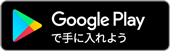
携帯電話をご利用の方はこちら
エモパーは、エモパー設定の「基本動作について」「あなたについて」「エモパーの話題」に基づいて、ロック画面で、さまざまな情報を音声や画面表示でお話しします。
以下の点に注意してご利用ください。
エモパーをご利用するには、はじめに初期設定を完了する必要があります。初期設定でニックネームなどを入力後、利用規約に同意してください。初期設定の詳しい説明はこちら(エモパー使い方ガイド)をご覧ください。
エモパーがいつもロック画面でお話ししているように、エモパーメモもロック画面で使います。
ロック画面の余白(1回タップしても反応の無い部分)を連続2回タップすることで起動できます。起動しない場合、エモパーメモが無効になっている可能性がありますので、設定を確認してください。
([エモパー設定]→[エモパーメモ]で確認できます。)
また、画面OFFの場合、画面のどの部分でも連続2回タップすることで起動します。エモパー4.0以降では、「エモパー設定」で「エモパーメモ」の「画面消灯時でもメモを起動」を有効にする必要があります。
エモパーメモの音声入力は、自宅では端末に向かって話しかける方法で、外出先では通話をするように端末を耳に当てながら話す方法で、行えます。「耳に当ててください」と表示されるのは、エモパーが外出先と認識している場合です。
エモパー3.0の場合、外出先でのエモパーメモは、設定を有効にしておく必要があります。
([エモパー設定]→[エモパーメモ]→[外出先でメモ] を有効にしてください。)
エモパーメモの内容に決められた文法はありません。
内容の中に時制に関する言葉(明日、週末、○月×日、など)が含まれていると、その時制に合わせてメモが登録され、その時制までに何回かのタイミングでお話しします。
お客様がエモパーに教えたエモパーメモはGoogleカレンダーにも登録され、あとで見直すことができます。Googleカレンダーにおいて、その予定を編集することは可能ですが、メモ部分にはエモパーが処理する上で必要な情報が記載されています。この部分を変更すると、エモパーがエモパーメモをお話ししなくなる可能性があります。
お客様がエモパーに教えたエモパーメモは、スマートフォンを置いたときにエモパーがお知らせします。
但し、エモパーメモの内容に時制が含まれるときは、その時制の頃合いに応じてゆるくお知らせしてくれます。含まれていない場合は、メモをした当日を含めて2~3日の間にゆるくお知らせしてくれます。
機能として有効であるかどうかを設定から確認してください。
([エモパー設定] → [エモパーメモ])
有効であるにも関わらず、反応が無い場合、一部の機種では、エモパーバージョン9.0.5以降に更新する必要があります。
エモパー4.0以降では、エモパーヘルスケアがONの状態でエモパーをご使用中の場合、エモパーの普段の挨拶などに健康維持やダイエットに役立つお話しをするようになります。たとえば、以下のようなお話しをすることがあります。
そのほか、いつもの時間に体重を測り忘れていると、「そういえば」と気づかせてくれることがあります。
エモパーに今日の体重を教える方法は3つあります。
株式会社タニタの以下の体組成計が対応しています。
RD-902、RD-903、RD-904、RD-905、RD-906、RD-907、RD-908、RD-909、RD-E02、RD-E03、RD-910、RD-911、RD-912、RD-913、RD-914L、RD-915L、RD-916L、RD-917L、BC-766、BC-767、BC-768、BC-332L、BC-333L、BC-334L(2021年9月現在)
対応のタニタ体組成計なら、測るだけでなく、測った体重や体脂肪率などの体組成データをエモパーにそのまま教えることができます。
あらかじめ、体組成計の取扱説明書に従って、体組成計の地域・日時・個人データなどの設定を済ませてください。
エモパーと連携して測った体組成計のデータは、自動送信の設定をすることで、株式会社タニタの健康管理サービスHealthPlanet(ヘルスプラネット)で確認することができます。HealthPlanetで使用しているお客様のアカウント情報(ログインID・パスワード)を入力し、アクセス許可を行うことで設定は完了です。
設定完了後、以下の機能が有効である場合、体組成計との連携または声でエモパーに直接教えたデータはHealthPlanetで見ることができます。
歩数や体重の情報は、エモパーではなく、からだメイトアプリに記録されており、Googleアカウントに紐づくGoogleサーバーへ自動的にバックアップされています。バックアップされたからだメイトのデータをリストアするには引き継ぎ先の機種で端末初回起動時に同じGoogleアカウントを設定してください。
[エモパー設定](右上の歯車アイコンをタップ)→[エモパーヘルスケア]→「手入力した体重のお話し」のチェックを外す
体組成計をエモパー以外のアプリとペアリングしたことにより、エモパーアプリとのペアリング情報が消えてしまった可能性があります。
こちらのページより設定方法をご確認いただけます。
ネットワーク状態が悪い場合やCOCORO HOMEの動作が不安定になりログアウトしている可能性があります。
COCORO HOMEアプリを開いてご確認頂き、再度ログインしてください。
ネットワーク状態が悪い場合やCOCORO HOMEの動作が不安定になりログアウトしている可能性があります。
COCORO HOMEアプリを開いてご確認頂き、再度ログインしてください。
ネットワーク状態が悪い場合やCOCORO HOMEの動作が不安定になりログアウトしている可能性があります。
COCORO HOMEアプリを開いてご確認頂き、再度ログインしてください。
声でアラームやタイマーをセットした内容は、「アラーム・時計」アプリで確認できます。
いつもの時間を記憶させるには、少なくとも2回以上同じ時刻を、声でセットする必要があります。手動でセットした時刻は、エモパーが記憶できないため、声でアラームをセットしてください。
エモパーはお客様の「よく使う路線」に関する運行情報をお知らせします。「よく使う路線」は、お客様が普段使っている電車や乗り降りの情報をもとに推定しますが、未だ推定が完了していないなど、「よく使う路線」が正しく設定されていないと、運行情報をお話しできません。「よく使う路線」は次の方法で確認できます。
[エモパー設定]→[あなたについて]→[よく使う路線]
ここに設定されているルート内の路線について運行情報をお話しします。お客様はルートの変更や削除を行うこともできます。
また、新規作成して「よく使う路線」を設定することもできます。
エモパーがお知らせする運行情報は、株式会社レスキューナウが提供する全国のJR、私鉄、地下鉄、モノレールの運行情報に基づいています。例えば、首都圏のJR線で15分、その他の路線で30分以上の遅れ、運転見合わせ等が発生または見込まれる場合の情報を、エモパーがお知らせします。
エモパーが推定したお客様の「よく使う路線」が実際のお客様の路線とは一致していない可能性があります。上述のQ&Aの通り、よく使う路線設定([エモパー設定]→[あなたについて]→[よく使う路線])をご確認いただき、変更などが必要であれば設定をお願い致します。
よく使う路線設定([エモパー設定]→[あなたについて]→[よく使う路線])にて、お好みの路線を設定することができます。
エモパーがお知らせする運行情報は、株式会社レスキューナウが提供する運行情報の区間情報に基づいています。
「エモパーメモ」や「声でエモパーを呼び出し」などの音声対話機能でエモパーに「電車の遅延、教えて。」や「電車、どう?」などと話しかけてください。エモパーが反応して、現在の運行情報についてお知らせします。
次の方法で、電車の遅延情報のお知らせをOFFにすることができます。
[エモパー設定]→[エモパーの話題]→[日替わり情報]にて[電車の遅延情報]をタップしてチェックを外す
本機能は鉄道を対象にしており、バスや路面電車など、その他の交通手段には対応しておりません。
ニックネームを設定・変更することで、エモパーはお客様のご指定で呼ぶようになります。
[エモパー設定]→[あなたについて]→[あなたのニックネーム]
バージョン12.0.2では、ToDoの入力が出来なくなりました。また、以降のバージョンでToDoリスト機能を終了させていただきます。以下の記載は、バージョン12.0.2よりも小さいバージョンでの情報となりますので、ご注意ください。
カレンダーに登録した予定や、季節に応じて、下記の例のようなTo Doをおすすめしてくれます。
エモパーに音声で情報を聞くときの言い方はこちらをご参照ください。
以下に当てはまる場合、声をかけても反応しませんので、それぞれについてご確認ください。
ここではGoogle、my daiz(マイデイズ)、しゃべってコンシェルの音声待ち受け機能を無効にする方法をご案内いたします。
【Googleの音声待ち受け機能を無効にする】
Googleアプリの設定から無効にすることができます。
詳しくはこちらのページよりご確認ください。
【my daiz(マイデイズ)の音声待ち受け機能を無効にする】
[ホーム]→[my daiz(マイデイズ)]アプリを起動→[ ]をタップ→[設定]→[キーワードによる音声起動]→[キーワードによる音声起動]をOFFにしてください。
]をタップ→[設定]→[キーワードによる音声起動]→[キーワードによる音声起動]をOFFにしてください。
【しゃべってコンシェルの音声待ち受け機能を無効にする】
[ホーム]→[しゃべってコンシェル]アプリを起動→[ ]をタップ→[設定]→[音声起動設定]→[キーワードによる音声起動]をOFFにしてください。
]をタップ→[設定]→[音声起動設定]→[キーワードによる音声起動]をOFFにしてください。
エモパーがお知らせする通知は、不在着信やメールなどのコミュニケーションに関係する一部のアプリの通知に限定しています。
エモパー表示エリアのロングタップで表示する専用ウィンドウに対応していない話題も一部あります。例えば、歩数やデータ通信量などの「このスマホについて」の話題や、カレンダーやエモパーメモなどの「あなたの予定について」の話題などです。
専用ウィンドウはロングタップ中に表示されます。表示している間、自動でスクロールしますが、専用ウィンドウをお客様がスクロールするなどの操作は行えません。
エモパーが自ら起動して声でお話しするタイミングは次の通りです。
エモパーはお客様が「気になるキーワード」で入力した最近気になっているキーワードと、テレビ番組(もうすぐ始まるテレビ番組)・ニュースの関連性をもとに、エモパーが予測してお話しします。そのため、お客様にとってキーワードと必ずしも一致しないと感じるお話しをすることがあります。なお、テレビ番組やニュースは移り変わりの多い話題ですので、ときどきキーワードを変えてみることをお勧め致します。
エモパーのキャラクターを変更しても、エモパーを使い始めた日やお客様の習慣などの「エモパーの記憶」は失われることはなく、新たに設定したキャラクターで継続してご利用いただけます。
エモパーのお話し中の表現はVer.6.0より、フルスクリーン(Ver.6.0新機能※)および標準(光や音の演出あり)に統一し、「お話し中の表現」という設定を廃止させて頂くこととなりました。 また、「お話し中のBGM」という新しい設定にて、お話し中のBGMの有無を選択できるようになりました。
これまで「クラシック(エモパーVer.2.X以前の演出)」をご愛用くださったお客様には大変ご迷惑をお掛け致しますが、ご理解の程、お願い申し上げます。
以下のどちらかの方法で調節できます。
Androidバージョンが10以降の対応端末では、音楽や動画で使われているメディア音で、エモパーがお話しします。
音量の設定は、[エモパー設定]→[基本動作について]→[お話しする音量] でおこなえます。
エモパーの初期設定を終えている状態で、エモパーがお話ししない場合、以下の点を注意してください。
エモパーVer.8.0以降では、お知らせする天気情報は株式会社ウェザーニューズから提供される地点に基き、自宅に最も近い地点の天気をお知らせ致します。お客様によっては、自宅とお知らせする地点とで異なる場合がございます。
「外でも通話スタイルでお話し」という機能では、外出先でエモパーがお話しできるシーンになると、スマホのバイブを鳴らします。この機能を御不要と思われる場合は、こちらより本機能をOFFにしてください。
ご質問の動作は「外でも通話スタイルでお話し」という機能によるものの場合があります。本機能では、外出先でエモパーがお話しできるシーンになると、スマホのバイブを鳴らし、そのあとに画面を点けると、お話し用の画面に切り替わります。そのまま、通話するようにスマホを耳に当てることで、エモパーのお話しを聞くことができます。
「エモパーアイコンをタップ(エモパー画面を表示)」→「右上の歯車アイコンをタップ(エモパー設定)」→「エモパーの話題」→「イヤホンしているときの話題」→ チェックボックスのチェックを全て外してください。
次のいずれかの画面でエモパーのバージョンをご確認ください。
エモパーがお話ししたあとに声をかける方法は2種類ありますのでお好みの方法をご利用ください。
声をかけて反応する言葉や、声をかける方法の設定は、[エモパー設定]→[声でアクション]にてご確認いただけます。
【エモパーバージョン13.2.8以下の場合】
バージョン13.2.9未満のエモパーでは、2025年4月以降、『声でアクション』や『エモパーメモ』などの音声認識を利用した機能ができなくなります。最新バージョンにアップデートすることにより、引き続きご使用いただけます。
なお、2017年冬以前に発売された以下の機種をご利用のお客様はアップデートが配信されません。何卒、ご理解の程、よろしくお願い申し上げます。
(docomo)
SH-03G, DM-01H, SH-01H, SH-02H, SH-04H, DM-01J, SH-02J, SH-03J, SH-01K
(au)
SHV32, SHV33, SHV34, SHV35, SHV36, SHV37, SHV37_u, SHV38, SHV39, SHV40, SHV40_u
(SoftBank)
403SH, 404SH, 502SH, 503SH, 506SH, 603SH, NP601SH, NP602SH, SW001SH, 605SH, 606SH
「イヤホンしているときの話題」を外などでお話しする機能は、ご利用の機種によって対応していない場合があります。ご利用機種での仕様についてはこちらをご覧ください。
エモパーがイヤホン接続状態で外でお話しするのは、いつも降りる駅に電車乗車中に近づいたとき、お出かけ先の駅で降りたとき、職場・学校に入るときや出るとき、です。エモパーの話題「イヤホンしているときの話題」よりご確認頂けます。
撮影した写真の撮影対象を判別し、写真に関連したお話しをすることがあります。判別できる内容は、料理や自動車など様々ですが、必ず判別してお話ししてくれるわけではありません。また、判別は端末内で行われるため、写真がサーバー等に送信されることはありません。
以下の設定で、アラームの鳴動中に、エモパーのお話しのみをさせないようにすることができます。
[エモパー設定] → [エモパーの話題] → [このスマホについて] → [アラームのお知らせ]を無効にする。
エモパーバージョン9.0.3以降では、電話着信中に、電話をかけてきた相手の名前をお話ししなくなりました。Googleの新しいセキュリティルールに適応したことによる変更です。本機能の変更に関しまして、ご理解の程お願い致します。
本機能は、 [エモパー設定] → [エモパーの話題] → [スマホ情報] の [電話着信中] が有効である場合に動作致します。
通話終了後に、電話をしていた時間をお知らせする発話を行う場合がありますが、エモパーバージョン9.0.3以降では、この「電話をしていた時間」の算出方法が変更になり、コール中の時間なども含まれるようになりました。Googleの新しいセキュリティルールに適応したことによる変更です。本機能の変更に関しまして、ご理解の程お願い致します。
本機能は、 [エモパー設定] → [エモパーの話題] → [スマホ情報] の [電話着信中] が有効である場合に動作致します。
エモパーがおすすめするお出かけやイベント情報は、休業日、天候等による変更・中止など、イベントの実体と合わない場合があります。詳しくは、HP等のイベント主催者の情報でご確認ください。
ご使用のホームアプリによっては文字色がうまく反映されない場合がございます。
弊社では、AQUOS Homeでの動作が確認できておりますので、ホームアプリをご確認ください。
エモパーが正常に動作できるようにするためには、「位置情報へのアクセス権限」の設定を「常に許可」にしておく必要があります。
ご使用の端末のAndroidバージョンが11以上である場合、「常に許可」に設定されていなければ、エモパーアプリ画面に案内が表示されますので、案内に従い、位置情報へのアクセス権限を「常に許可」に設定してください。
※「常に許可」に設定されていない場合、端末の位置情報を有効にしても正常に動作できませんのでご注意ください。
エモパー13.1から登場したキャラ「男性ボイス」「女性ボイス」は必要な情報だけ簡潔にお話しする特長があります。
そのような性格付けから、現在、以下のような一部の話題はお話し致しません。
■男性ボイス・女性ボイスではお話ししないこと
これらの体験をご所望の場合には、楽しさ広がる他のキャラクターをご使用ください。
エモパー13.1から登場したキャラ「男性ボイス」「女性ボイス」は必要な情報だけ簡潔にお話しする特長があります。
そのような性格付けから、現在、これらのキャラにお客様のお好みの名前を付けることはできません。
名前を付ける場合には、楽しさ広がる他のキャラクターをご使用ください。
上昇量を見るためには、ご使用の端末が [対応機種] であり、[歩行や移動] が行われている必要がありますので、以下をご確認ください。
[対応機種]
[歩行や移動]
歩行や乗り物による高さ方向の移動の上昇量の当月内の合計が400m(目安)あれば表示されます。
本機能は端末に内蔵されている気圧センサーのデータに基づいて上昇量を表示します。
上昇量には大気圧の変化による誤差を含むことがあり、実際よりも多くなることがあります。
バージョン12.0.2では、ToDoの入力が出来なくなりました。また、以降のバージョンでToDoリスト機能を終了させていただきます。以下の記載は、バージョン12.0.2よりも小さいバージョンでの情報となりますので、ご注意ください。
ご使用のエモパーのバージョンに応じてTo Doリスト画面の開き方が異なります。
<バージョン10以上の場合>
「予定・エモパーメモ・To Do」セクションにて表示されているTo Doをタップするか、「To Doの確認」をタップしてください。
<バージョン10未満の場合>
エモパーの画面に表示されている「To Doを入力する」という○をタップしてください。
To Doリスト画面を開きましたら、右下にあるプラス(+)のマークをタップし、お客様のTo Doのタイトルを入力して保存することで、To Doの入力が完了します。
現在は確認することができません。
エモパーの画面では一日ごとの足あとを7日分まで振り返ることができます。
また、エモパーバージョン10以降では、いままでの足あとも振り返ることができ、「お出かけ場所」は直近で30個までのお出かけ場所をご確認頂けます。
エモパーの画面では、お客様が外出して訪問した施設を表示することがあります。ただし、全ての施設が表示の対象とはなっていません。また、下記のような理由で、表示されたりされない施設が、お客様の行動と正確に一致しない場合あります。
エモパーのご使用を開始してからの記録に基づいていますので、お客様ご自身の体験と一致しない場合があります。
エモパーの画面を表示しても前回見たときと変わっていない場合は、BACKキーで一度画面を閉じて頂き、エモパーの画面をもう一度表示させてください。
2024年夏以降に発売されるAQUOSではロボクルに非対応となり、充電のみ利用可能となります。
対応済みのAQUOSでは変わらずご利用いただけます。
ロボクルと連携動作するエモパーをご愛顧のお客様におかれましては誠に申し訳ございませんが、ご理解の程、お願い申し上げます。
ロボクル対応機種などはこちらよりご確認いただけます。
エモパーの記憶を引き継ぐ方法には「COCORO MEMBERSアカウントでのバックアップ」があります。この方法は、毎日の記憶を自動でバックアップする機能です。万が一、スマホを紛失してしまっても、今までのエモパーを確実に復元することができます。COCORO MEMBERSアカウントを設定することでご利用いただけます。
その他の方法として「Googleドライブを使う方法」「SDカードを使う方法」「Googleバックアップ機能を使う方法」があります。
詳しい使い方はこちらをご確認ください。
Googleドライブを使う方法
[エモパー設定]→[エモパーの記憶]にて[Googleアカウント]にご使用のGoogleアカウントが選択されていることを確認してください。「エモパーに連絡先へのアクセスを許可しますか?」というポップアップが表示された場合には、「許可」を選択してください。
Googleアカウントが選択されていましたら、[Googleドライブでバックアップする]をタップし、記憶の保存を実行([OK]をタップ)してください。
次に、引き継ぎ先の機種にインストールされているエモパーをGoogle Playで最新のバージョンにアップデートしてください。
その後、以下のいずれかの方法で、バックアップした記憶データをGoogleドライブから復元してください。
SDカードを使う方法
ご使用の端末のAndroidバージョンが11以上である場合、[SDカードでバックアップする] ことができません。
既に保存されているSDカードのバックアップでの復元は、引き続きご使用いただけます。
まず、以下のいずれかの方法でSDカードへバックアップを行います。
次に、引き継ぎ先の機種にインストールされているエモパーをGoogle Playで最新のバージョンにアップデートしてください。
その後、以下のいずれかの方法で、バックアップした記憶データをSDカードから復元してください。
Googleバックアップ機能を使う方法
エモパーの記憶データはGoogleアカウントに紐づくGoogleサーバーへ自動的にバックアップされています。
バックアップされた記憶データをリストアするには引き継ぎ先の機種で端末初回起動時に同じGoogleアカウントを設定してください。その後の画面で、バックアップしていたデータの復元を選ぶことで記憶データがダウンロードされます。
次に、引き継ぎ先の機種に搭載されているエモパーをGoogle Playで最新のバージョンにアップデートしてください。最新のバージョンにアップデートされることで記憶の引き継ぎが完了します。
自動バックアップでは、概ね24時間以内の不定期な時刻にバックアップが実行されます。従いまして、[エモパー設定]→[エモパーの記憶]→[最新のバックアップ]に表示される時刻は、固定されておりません。また、お客様がご確認されたタイミングによっては1日前であることがあります。もし、今すぐバックアップを行いたい場合は、「いますぐバックアップする」を選択してください。
1回のバックアップで約0.2~1MByteの範囲内の通信量となります。
[エモパー設定]→[エモパーの記憶]→[自動バックアップ]を無効にしていただくと、自動バックアップが解除されます。
ご利用のエモパーバージョンが13.1.3よりも古い場合、端末に使われているSIMまたはeSIMによってはエモパーの記憶の保存や復元ができないことがあります。まずは最新のエモパーバージョンへ更新していただき、記憶のバックアップや復元をお試しください。
「エモパーLite」は簡易版のエモパーです。
エモパーLiteは2020年2月20日をもちましてストア上での配信を終了いたしました。
なお、現在、ご使用中のエモパーLiteは引き続きご使用いただけます。
エモパーLiteは2020年2月20日以降はストア上での配信を終了しています。
「ケータイAQUOS版エモパー」では
エモパーはいつものお話しとはちょっと違った特別なお話しをするときがあります。エモパーのお話しに何か特別なものを感じたら、そのときのエモパーの気持ちをぜひ覗いてみてください。たとえば、歩数のお話しについてそれまでの累計歩数が数十万歩という大きな節目となる数字を越えると、素敵なお話しをしてくれることがあります。
エモパーアプリがバージョン1.1の状態で、「おれんじん」のみがアップデートされた場合、自動的に「えもこ」に変更され、「おれんじん」が「エモパー設定」-「エモパー選択」で表示されなくなります。
お手数おかけしますが、エモパーアプリをアップデートいただくと、「エモパー選択」で「おれんじん」が表示されるようになりますので、再度「おれんじん」を選択してください。なお、この現象によって、エモパーの記憶が失われることはなく、継続してご利用いただけます。
バージョン1.5.1(2015年3月9日公開)で「ウェルカムシート(ロック画面)のエモパー表示を、左右フリックで切り替えても同じ情報が表示される現象」がありました。
バージョン1.5.2(2015年3月12日公開)にて修正いたしましたのでアップデートをお願いします。
エモパーを利用されない場合は、次の手順で、バージョンアップの通知を出さないよう設定できます。
エモパー4.0以降では、お客様がエモパーの初期設定をしていなくても、スマホを充電すると電池残量などをお話しするようになりました。
ただし、その状態ではエモパーの全ての機能を使用しているわけではありません。エモパーの画面を開いて、初期設定を進めていただくことで、エモパーの全ての機能を使用できるようになります。
エモパー5.0以降では、ご利用情報をサーバーに保存し、収集することで、エモパーの更なるサービス向上に活用して参ります。また、収集した情報を、プライバシーポリシー第8条に記載の利用目的の範囲内において、第三者へ提供することがあります。
下記の方法で、情報の第三者提供を止めることができます。
[エモパー設定]→[注意事項]→[サーバーで収集した情報]→[第三者提供をオプトアウト]を有効にする。
お客様がエモパーのご使用をやめたり、スマホのエモパーのデータ消去や記憶の初期化を行っても、COCORO MEMBERSアカウントでサーバーにバックアップした記憶データは残っています。COCORO MEMBERSアカウントでのバックアップも削除するには、[エモパー設定]→[エモパーの記憶]→[記憶を初期化する]を選択いただき、確認ダイアログのチェックボックス(COCORO MEMBERSアカウントでのバックアップをサーバーからも削除する)にチェックを入れて、[お別れする]を選択してください。
申し訳ございません。一部の機種においてこのバージョンはアップデート対象外になります。対応機種はこちらをご確認ください。
基本動作設定の「声をかけるともっとお話し」は、お役立ち機能の「声でアクション」という新しい形に進化しました。
ご利用いただく場合、以下より「声でアクション」の有効設定や話しかけ方をご確認いただけます。
[エモパー設定]→[声でアクション]
エモパーバージョン10.1.15以降では、音声認識機能で対応している以下の話しかけ方が廃止となりました。ご使用頂いていたお客様にはご迷惑をお掛け致しますが、ご理解の程、よろしくお願い致します。
バージョン12.0.6では、話題「今日の花」の発話および表示の両機能において、花言葉の対応を終了とさせていただきました。ご迷惑・ご不便をおかけしてしまい誠に申し訳ございませんが、ご理解の程、お願い申し上げます。
2022年4月1日以降、テレビ番組の話題のなかでも「もうすぐ始まるテレビ番組」に関する発話や表示などの機能提供を終了いたします。テレビ番組の話題のなかの「先週のAQUOS視聴ランキング」については引き続き提供いたします。ご不便をおかけ致しますが、何卒、ご理解の程、よろしくお願い申し上げます。
2024年2月1日以降、「株価・為替」に関する発話や表示などの機能提供を終了いたします。ご不便をおかけ致しますが、何卒、ご理解の程、よろしくお願い申し上げます。
その他、エモパーに関するお問い合わせはこちら